
Isi kandungan:
- Bekalan
- Langkah 1: Format Kad SD dan Bakar Dengan Gambar Raspbian Lite
- Langkah 2: Sambungkan ke Tanpa Wifi
- Langkah 3: SSH Ke Raspberry Pi
- Langkah 4: Masukkan Perintah Berikut
- Langkah 5: Pasang Pemacu Paparan
- Langkah 6: Muat turun Kod
- Langkah 7: Konfigurasikan OS untuk Menjalankan Kod pada Permulaan
- Langkah 8: Konfigurasikan Resolusi Skrin
- Langkah 9: Konfigurasi Masa
- Langkah 10: Sambungkan Paparan dan Kuasakan Dengan Menggunakan Kabel Mikro-USB
- Pengarang John Day [email protected].
- Public 2024-01-30 11:08.
- Diubah suai terakhir 2025-01-23 15:00.



Jam Jadual USB Power USB adalah jam meja berkuasa Raspbian Lite Linux. Ia dibuat untuk digunakan terutama oleh burung hantu malam seperti saya yang ingin melihat waktu yang cepat tetapi LCD terlalu terang untuk memeriksa waktu di telefon bimbit. Ia kelihatan hebat pada persediaan saya
Bekalan
Raspberry Pi Zero W
Paparan 3.5 inci Waveshare
Kabel Mikro-USB
Kad SD
Langkah 1: Format Kad SD dan Bakar Dengan Gambar Raspbian Lite
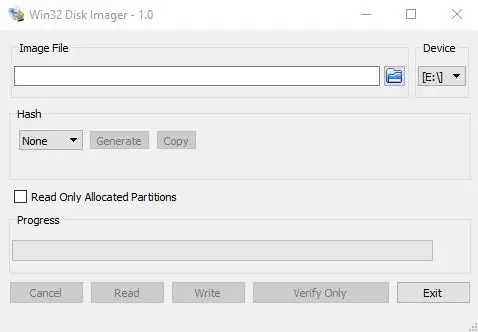
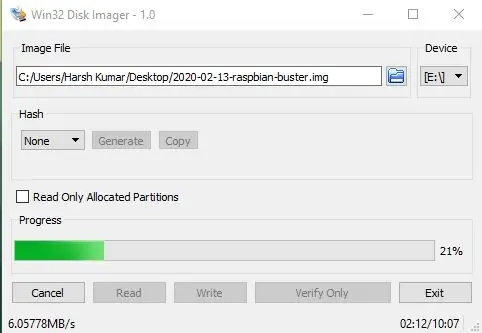
Format kad SD supaya kita dapat memasang Raspbian segar di dalamnya
Anda boleh memuat turun Raspbian Lite Image dari sini -https://www.raspberrypi.org/downloads/raspbian/
Anda juga boleh menggunakan Raspberry Pi Imager-
Atau Gunakan Jam Pra-Konfigurasi OS-https://drive.google.com/file/d/1Hni6upFwmDCsuu1zF0F9jQucdxk_WYeU/view? Usp = sharing
Sekiranya menggunakan Pra-Konfigurasi Jam Jam maka sambungkan secara langsung semua komponen dan jam akan berfungsi
Langkah 2: Sambungkan ke Tanpa Wifi

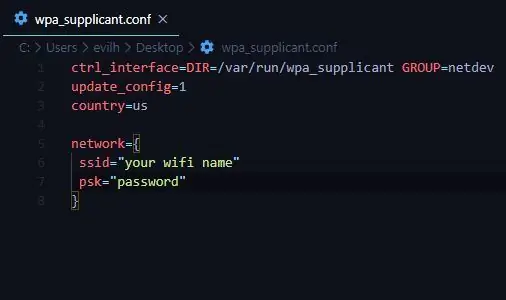
1. Muat turun fail konfigurasi dari pautan yang diberikan di bawah
Pautan-https://github.com/Cyrixninja/Raspberry-pi-Headless
2. Edit menggunakan notepad ++ atau vscode dan tambahkan kata laluan dan nama wifi anda
3. Hidupkan pi raspberry menggunakan kabel Micro-USB
4. Raspberry pi akan disambungkan ke wifi
Langkah 3: SSH Ke Raspberry Pi

1. buka arahan arahan anda di Windows atau terminal di Linux
2. taip "ssh pi @ Your_pi_ip"
Langkah 4: Masukkan Perintah Berikut

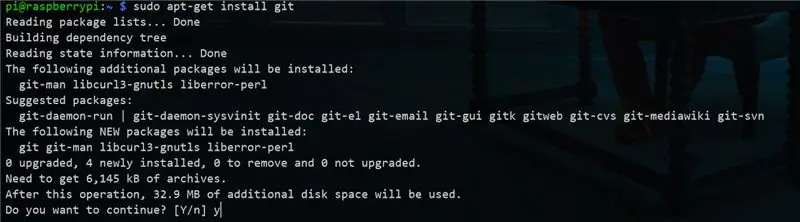
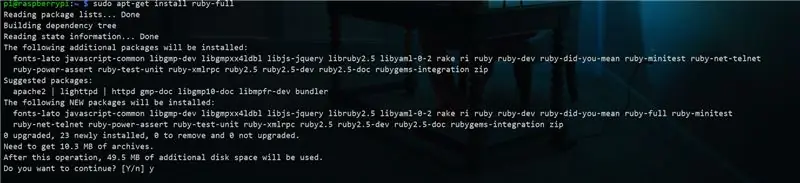
sudo apt-get kemas kini
sudo apt-get install git
sudo apt-get install ruby penuh
Langkah 5: Pasang Pemacu Paparan
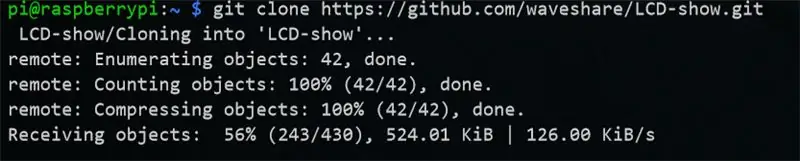
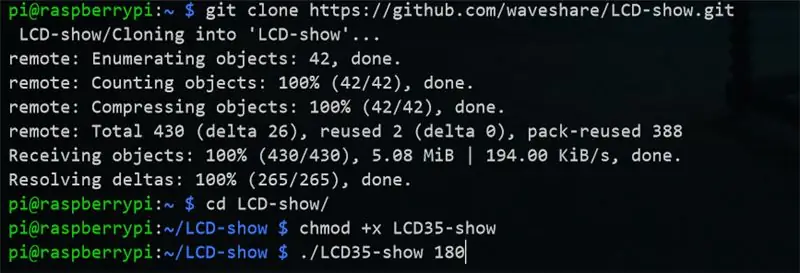
Masukkan Perintah Berikut-
klon git
cd paparan LCD
chmod + x LCD35-rancangan
./LCD35-Tunjuk 180
Setelah semuanya selesai, ssh akan terputus dan raspberry pi akan dimulakan semula
Langkah 6: Muat turun Kod
Masukkan arahan berikut
git klon
ruby ~ / term-clock / term-clock.rb --download-conf
ruby ~ / term-clock / term-clock.rb --download-watak
Langkah 7: Konfigurasikan OS untuk Menjalankan Kod pada Permulaan
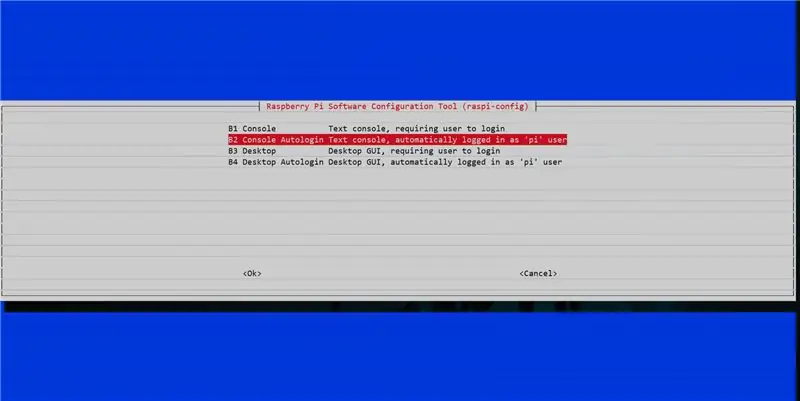
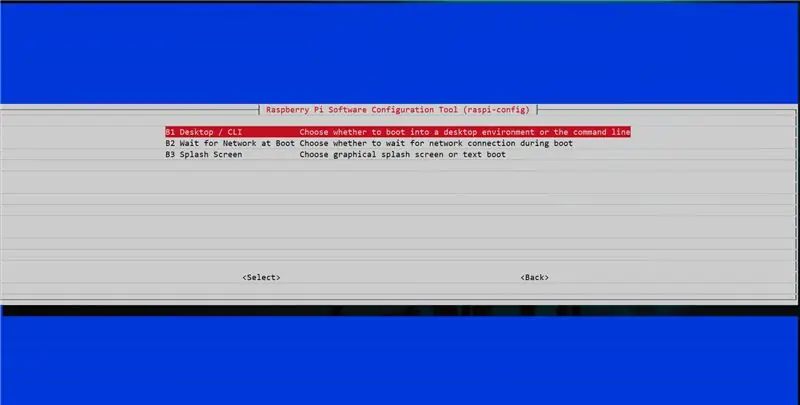
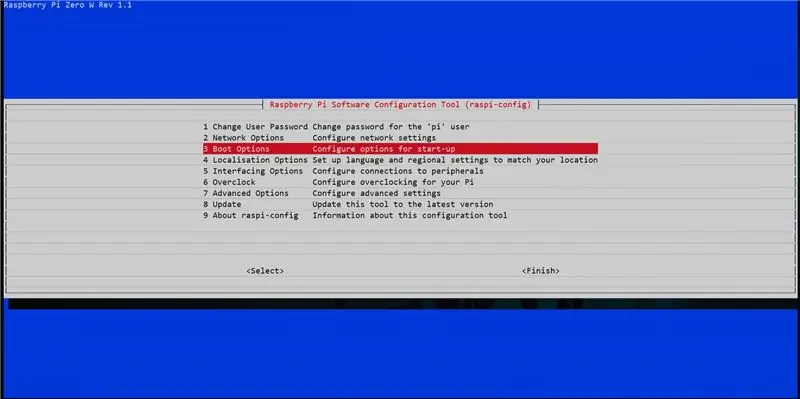
Masukkan arahan berikut dalam raspberry pi-
1. sufi raspi-config
Kemudian tetapkan but ke autologin untuk konsol
2.sudo nano / etc / profile
Kemudian tambahkan baris - "sudo ruby ~ / term-clock / term-clock.rb" dan simpannya
Langkah 8: Konfigurasikan Resolusi Skrin
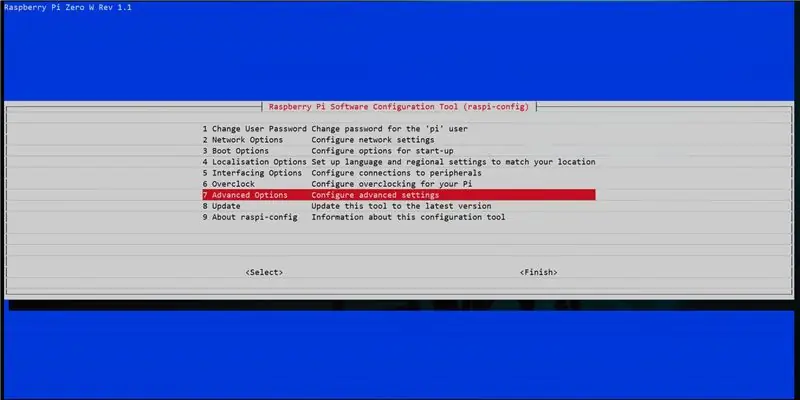
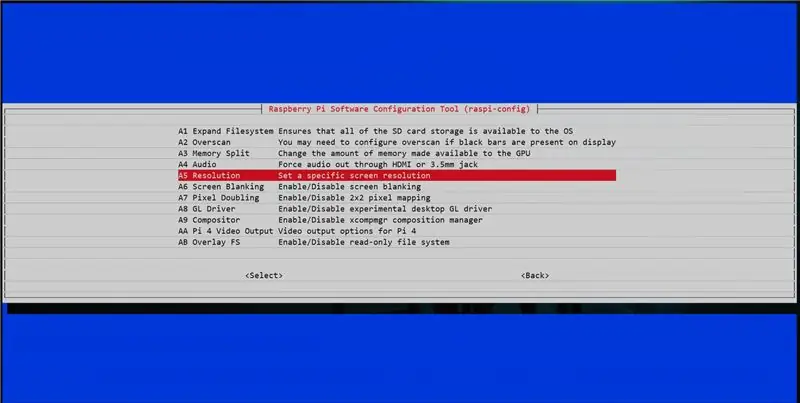
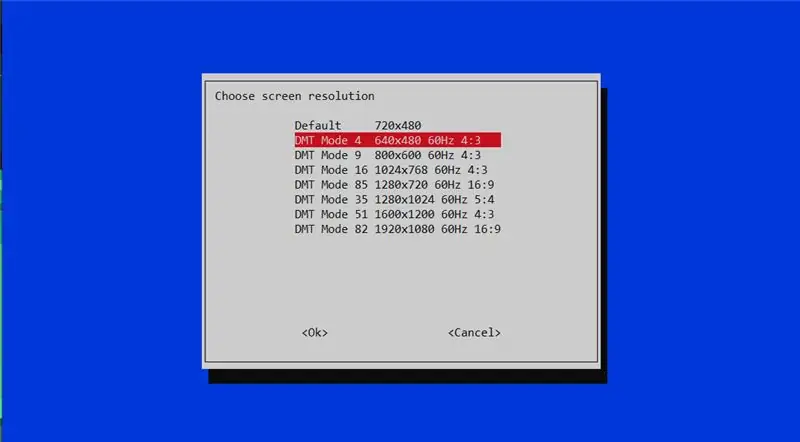
sudo raspi-config
Kemudian tetapkan resolusi sebagai 800x600 dan simpan
Langkah 9: Konfigurasi Masa
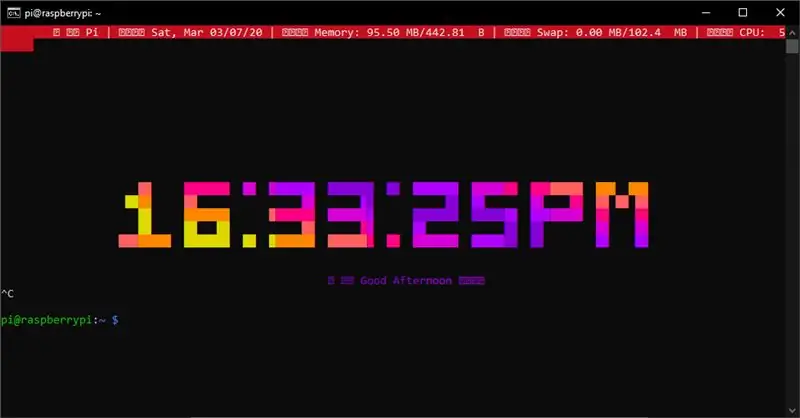
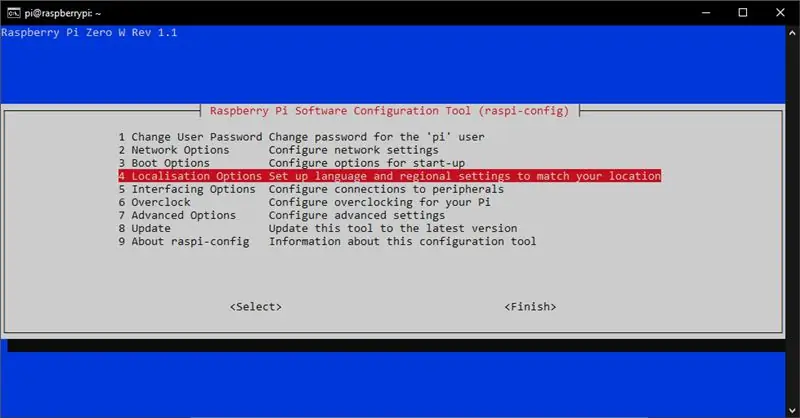
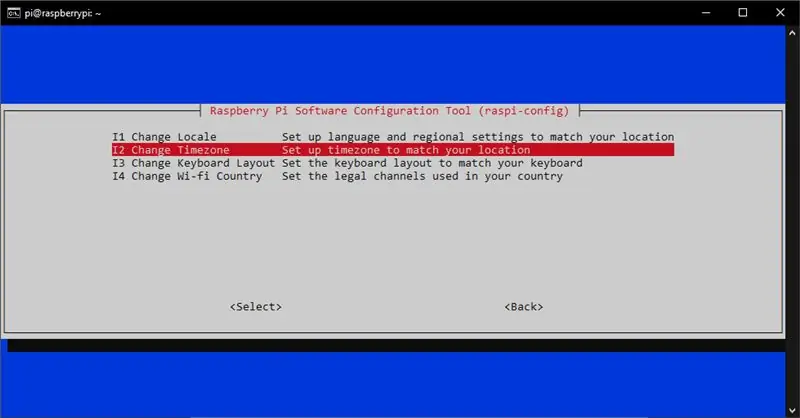
Waktu lalai jam ini ialah 0-GMT
Anda boleh mengubahnya mengikut lokasi anda
Selepas ssh klik pada terminal dan tekan Ctrl + C
selepas itu taip "raspi-config" dan ikuti gambar untuk menetapkan masa
setelah anda menetapkan masa selesai dan simpan tetapannya
Langkah 10: Sambungkan Paparan dan Kuasakan Dengan Menggunakan Kabel Mikro-USB



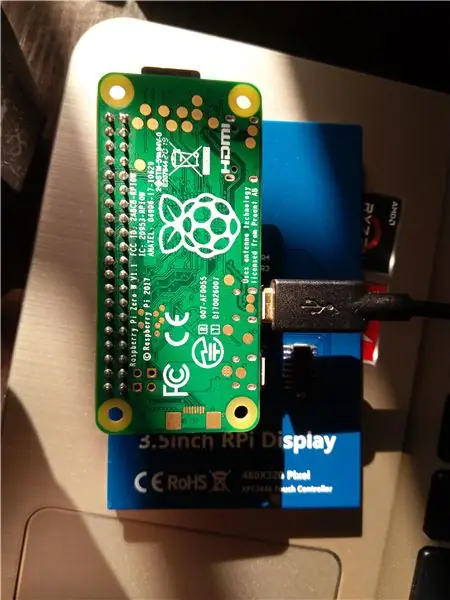
sambungkan paparan ke raspberry pi zero dan hidupkan menggunakan kabel micro-USB menggunakan komputer atau komputer riba anda
Disyorkan:
Jadual Akhir Suara Reaktif Infinity Cube LED: 6 Langkah (dengan Gambar)

Jadual Akhir Suara Reaktif Infinity Cube LED: Wow! Wah! Apa kesan yang sejuk! - Ini adalah beberapa perkara yang akan anda dengar setelah melengkapkan panduan. Sebuah kubus infiniti yang benar-benar memikat, indah, hipnotik, tidak dapat dibendung. Ini adalah projek pematerian yang cukup maju, saya memerlukan 12 orang
Cara Membuat dan Memasukkan Jadual dan Menambah Lajur Tambahan dan / atau Baris ke Jadual Itu di Microsoft Office Word 2007: 11 Langkah

Cara Membuat dan Memasukkan Jadual dan Menambah Lajur Tambahan dan / atau Baris ke Jadual Itu di Microsoft Office Word 2007: Pernahkah anda mempunyai banyak data yang anda gunakan dan fikirkan sendiri … " bagaimana saya dapat membuat semua data ini kelihatan lebih baik dan lebih mudah difahami? " Sekiranya demikian, maka jadual di Microsoft Office Word 2007 mungkin adalah jawapan anda
Jadual Jadual: Pembantu Produktiviti Maya Anda: 6 Langkah (dengan Gambar)

Jadual Jadual: Pembantu Produktiviti Maya Anda: Saya seorang penunda profesional! Penguncian ini membuat saya berada dalam lingkaran masa, di mana setiap hari hanya terbang tanpa kerja yang produktif. Untuk mengatasi penundaan saya, saya telah membuat jam ringkas dan pantas ini, yang menjadualkan kerja saya. Sekarang saya hanya boleh berpegang pada
Kunci Basikal Tanpa Kunci: 6 Langkah

Kunci Basikal Tanpa Kunci: Satu perkara yang tidak diketahui oleh banyak orang adalah bahawa jauh lebih mudah memilih kunci basikal daripada yang kelihatannya. Itulah sebabnya pasukan kami mencadangkan reka bentuk kami untuk U-lock basikal berkelayakan RFID. Daripada menggunakan kunci mekanikal kuno, pengguna hanya dapat menahan
Kunci / Buka Kunci PC Windows Menggunakan RFID .: 7 Langkah (dengan Gambar)

Kunci / Buka Kunci PC Windows Menggunakan RFID: Hai! Berapa kerap anda merasa letih untuk menaip kata laluan untuk membuka kunci komputer / komputer riba anda setiap kali ia terkunci? Saya terbiasa menguncinya beberapa kali, setiap hari, dan tidak ada yang lebih menjengkelkan daripada menaip kata laluan / pin over dan ove
